Les élèves de 6ème étudient Ovide cette année, plus précisément Les Métamorphoses et plus précisément encore les artistes qui ont repris plastiquement un extrait de ce texte.
Ovide
Métamorphose d'Echo et Narcisse
Légendes thébaines, livre III, 3, 339-510
TEXTE d'OVIDE
Résumé :
Narcisse alla voir le devin Tirésias afin de le consulter. Le devin déclara que s'il voulait vivre longtemps, il ne devait jamais se voir. Narcisse, adolescent, repousse systématiquement les filles et garçons amoureux de lui. Un jour alors qu'il se rendait en forêt, il rencontra la nymphe Écho qui tomba éperdument amoureuse de lui. Cependant, il ne ressentait pas les mêmes sentiments et la rejeta. Écho, désespérée, s'enfuit et se laissa mourir sur place ne laissant plus que sa voix. Narcisse, pris d'une soif, voulut se désaltérer et aperçut son reflet dans un ruisseau limpide. Il tomba amoureux de son magnifique visage et se laissa mourir ; il ne resta de lui qu'une sublime fleur : le narcisse. => narcissisme
Le Caravage
Narcisse, 1597-1599, huile sur toile, 110 x 92cm, Galerie nationale d'art ancien, Rome.
Le personnage est un jeune homme, habillé simplement mais d'un statut assez aisé, dans un lieu indéterminé (fond sombre) d'où on distingue une surface d'eau, ce qui donne un aspect intemporel à la scène.
Le composition forme un cercle, comme une boucle infinie et fermée, avec un genoux en son centre : deux parties égales et reliées.
Le clair obscur donne une dimension tragique à la scène, à quoi s'ajoute le reflet flou, comme une transcription du destin.
Poussin Nicolas
Écho et Narcisse, 1624, huile sur toile, 74 x 100cm, Louvre Paris.
Trois personnages, dans un décor de nature, à l'arrière d'un court d'eau :
- Narcisse, jeune homme allongé au sol, mort, dont la chevelure commence déjà à se transformer en fleurs
- Écho, jeune femme au 2nd plan, accoudée à un rocher dont elle prend l'aspect
=> 2 métamorphoses visibles
- un ange ailé tenant une torche à la main, à côté d'une lance (3 symboles), assiste impuissant à cette double scène d'amours malheureux.
Peu de lumière, 2 sources venant de la torche et d'un soleil couchant derrière les arbres à l'arrière plan. Gamme chromatique chaude mais sombre => intimité de la scène tragique.
Dali
Métamorphose de Narcisse, 1936-1937, huile sur toile, 51 x 78 cm, Galerie Tate Modern Londres.
Scène surréaliste avec une répétition de formes montrant les aspects du personnage mythologique avant et après transformation :
- à l'arrière plan le décor est celui du cap de Creus, les personnages seraient les prétendant(e)s éconduits par Narcisse
- sur la gauche Narcisse agenouillé dans l'eau, dont le contour devient imprécis et flou
- sur la droite Narcisse déjà transformé en fleur homonyme sortant d'un œuf tenu dans une main
=> image double, l’un des procédés centraux de la démarche paranoïaque-critique
















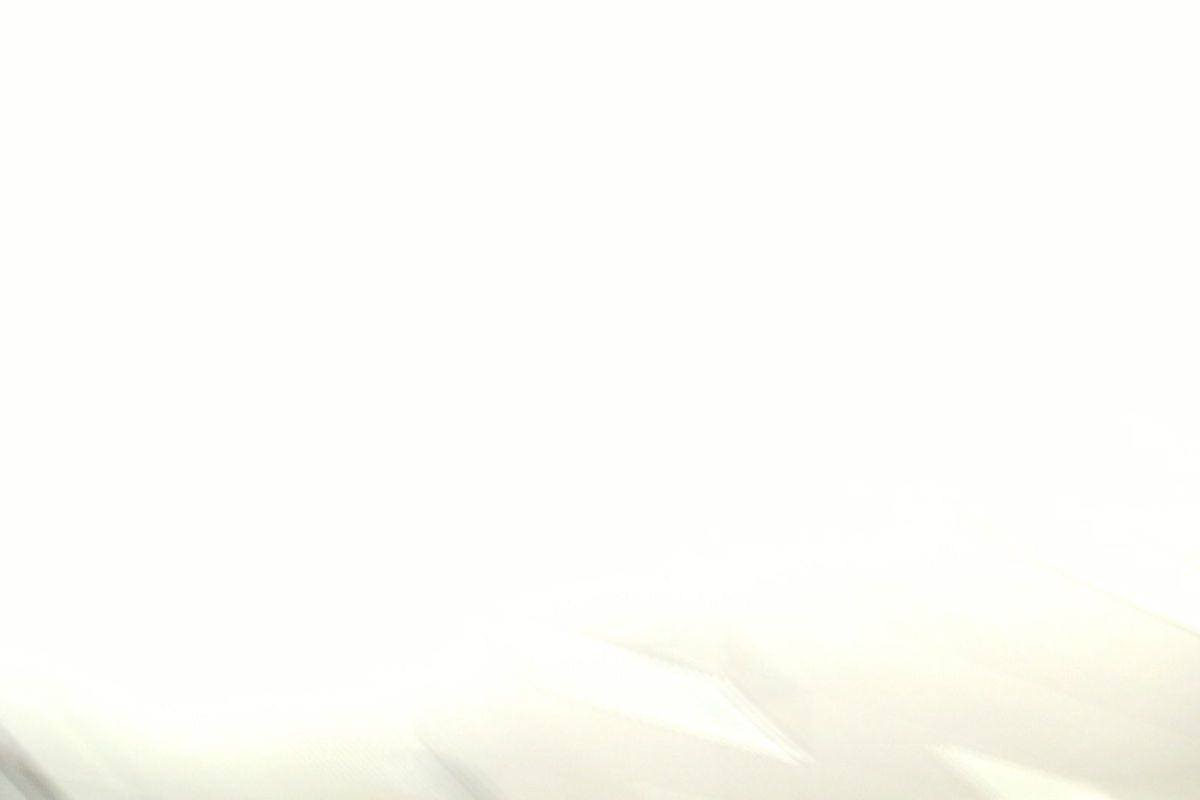















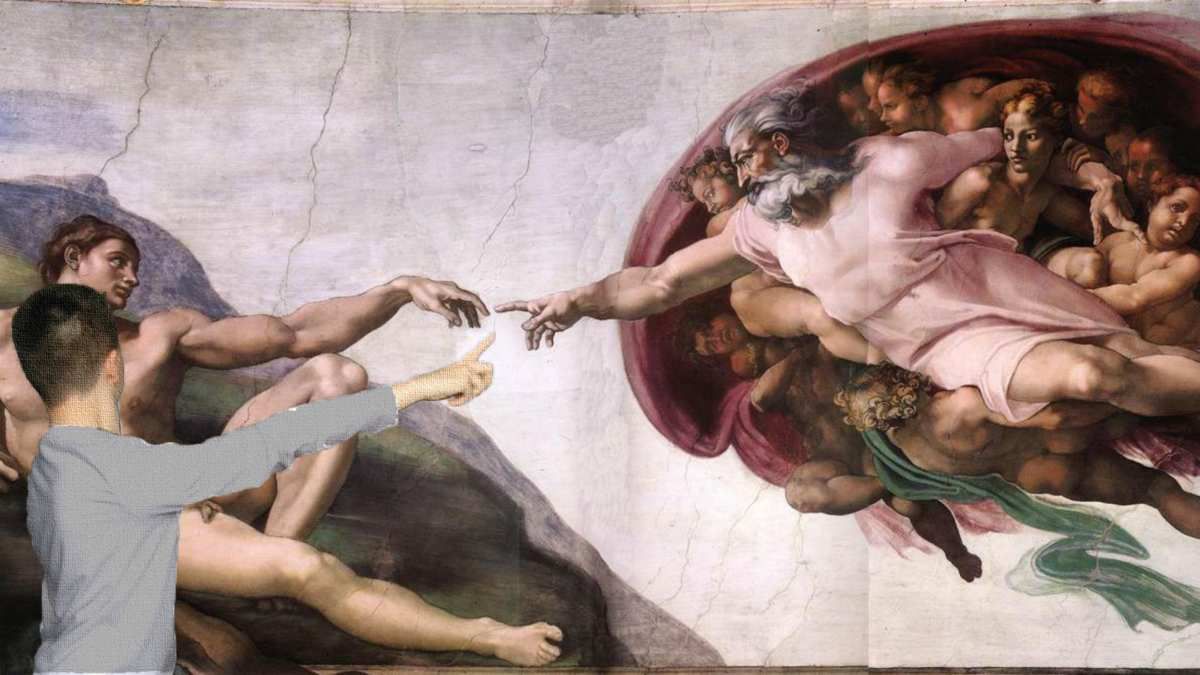

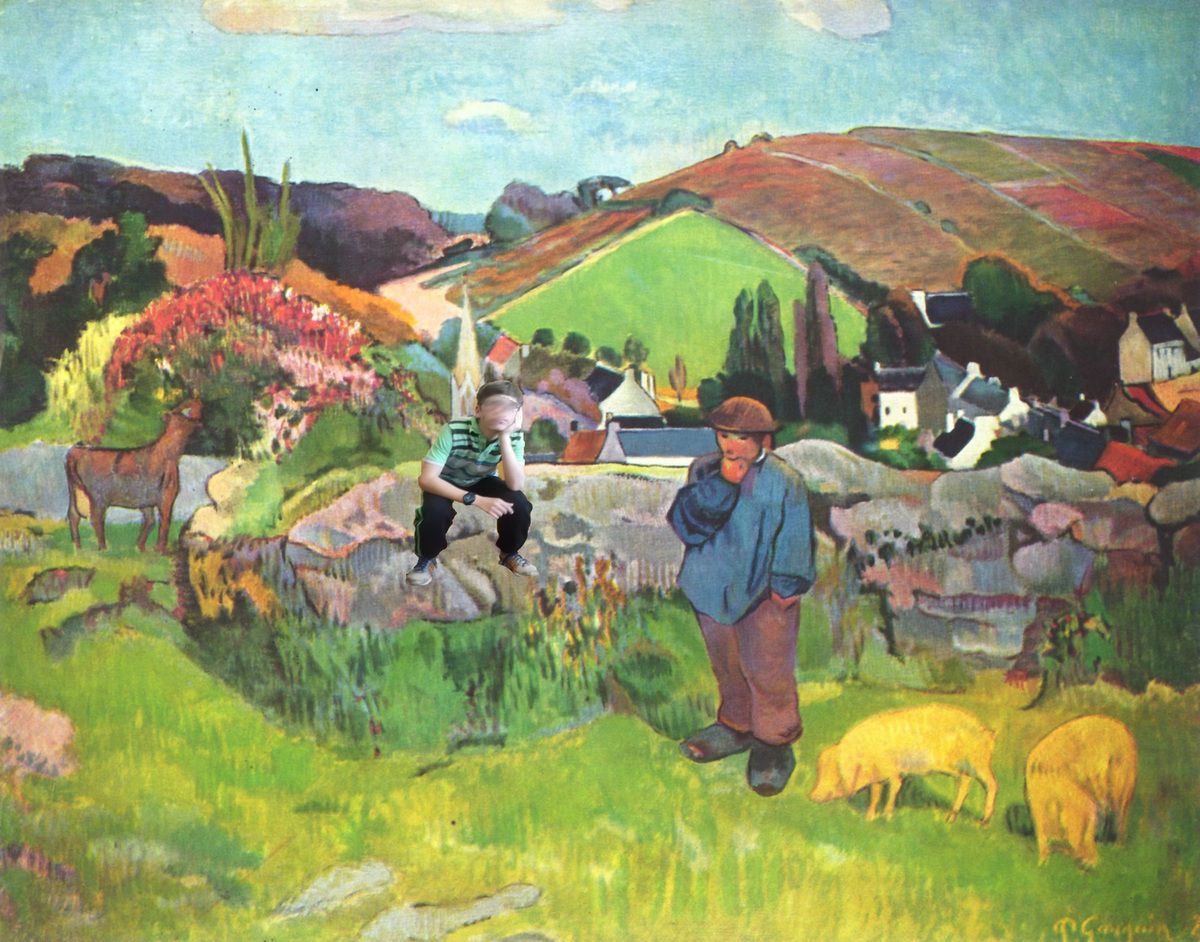











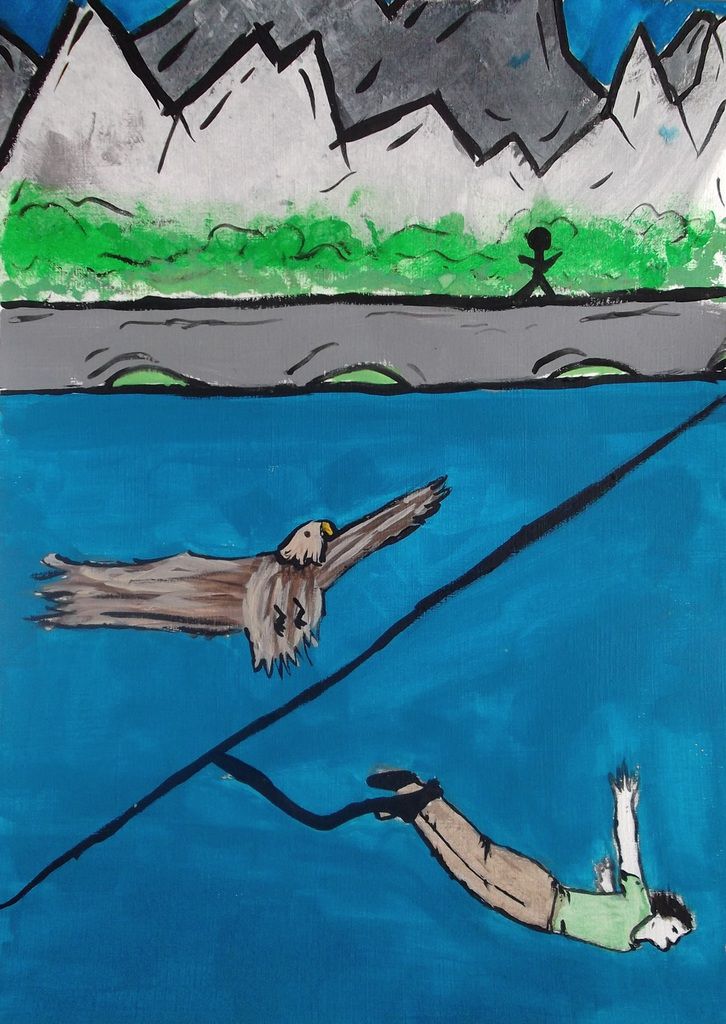
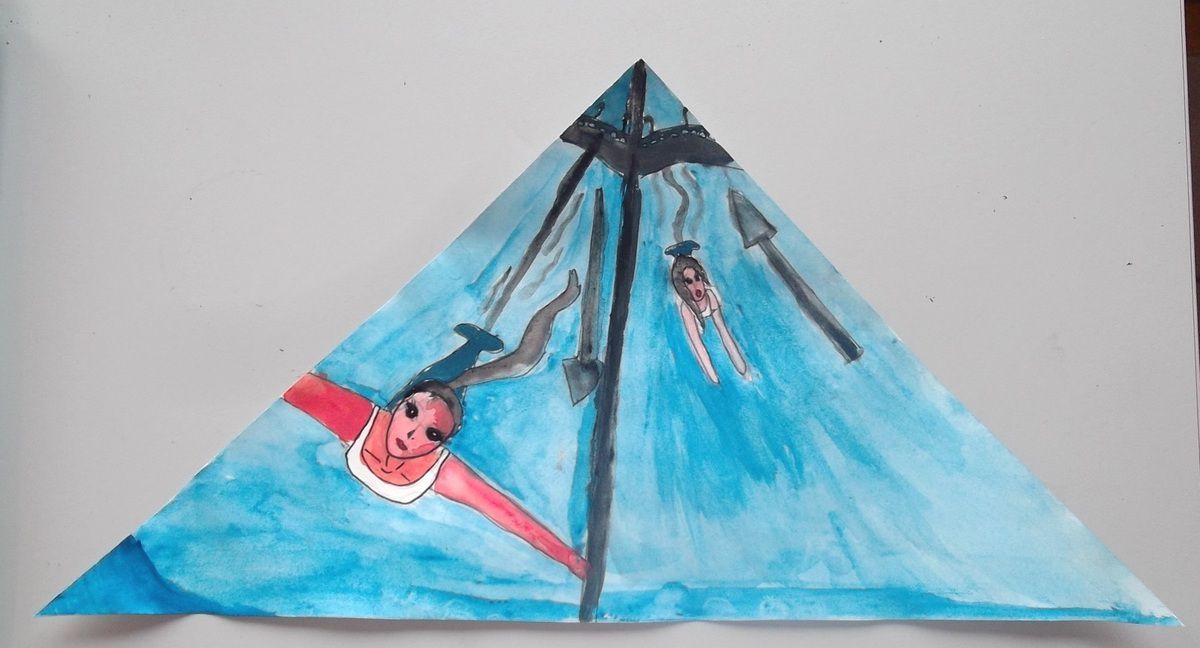


/image%2F1176478%2F20160405%2Fob_4e36c6_5eb-5.JPG)
/image%2F1176478%2F20160405%2Fob_ec34ee_5eb-6.JPG)

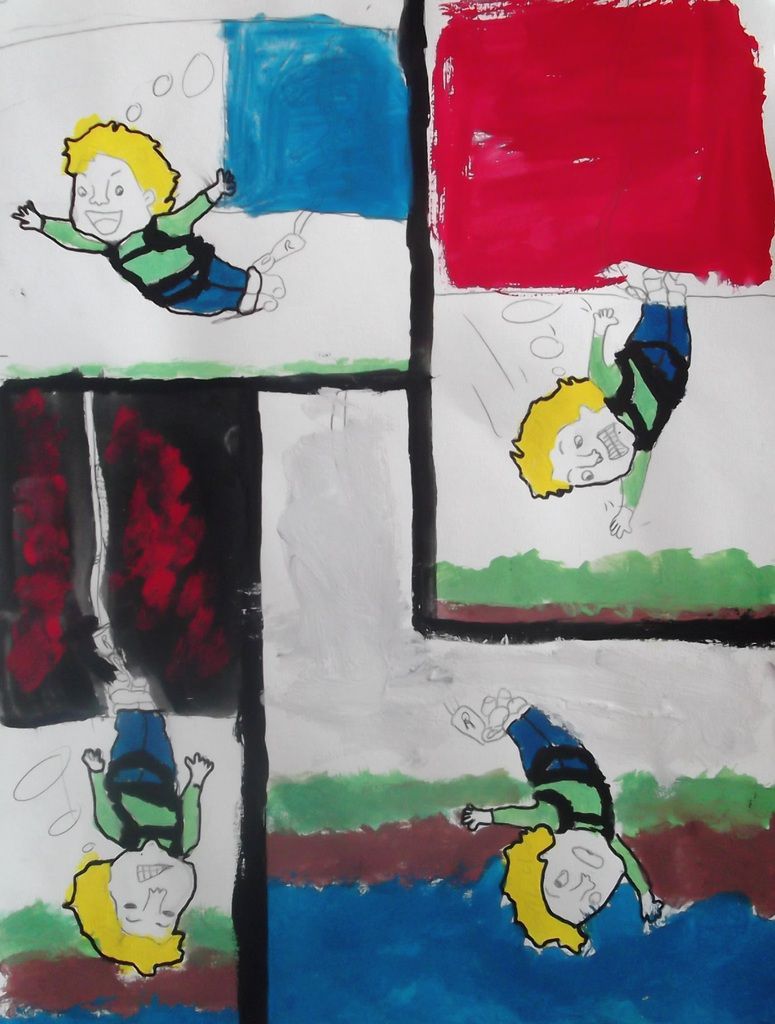

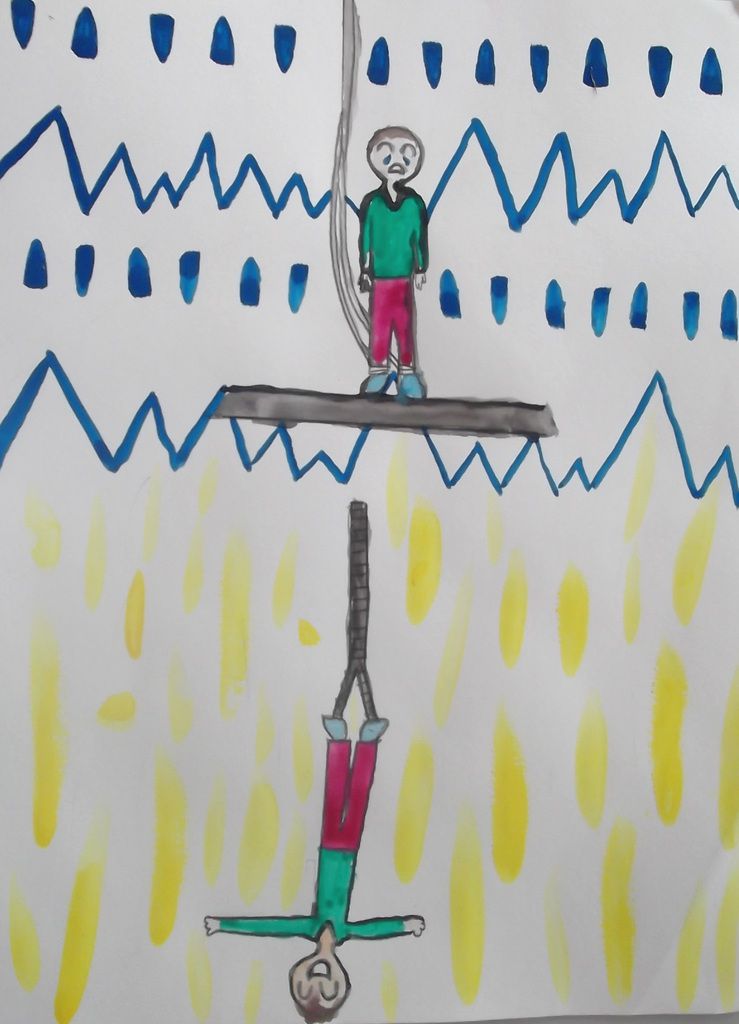
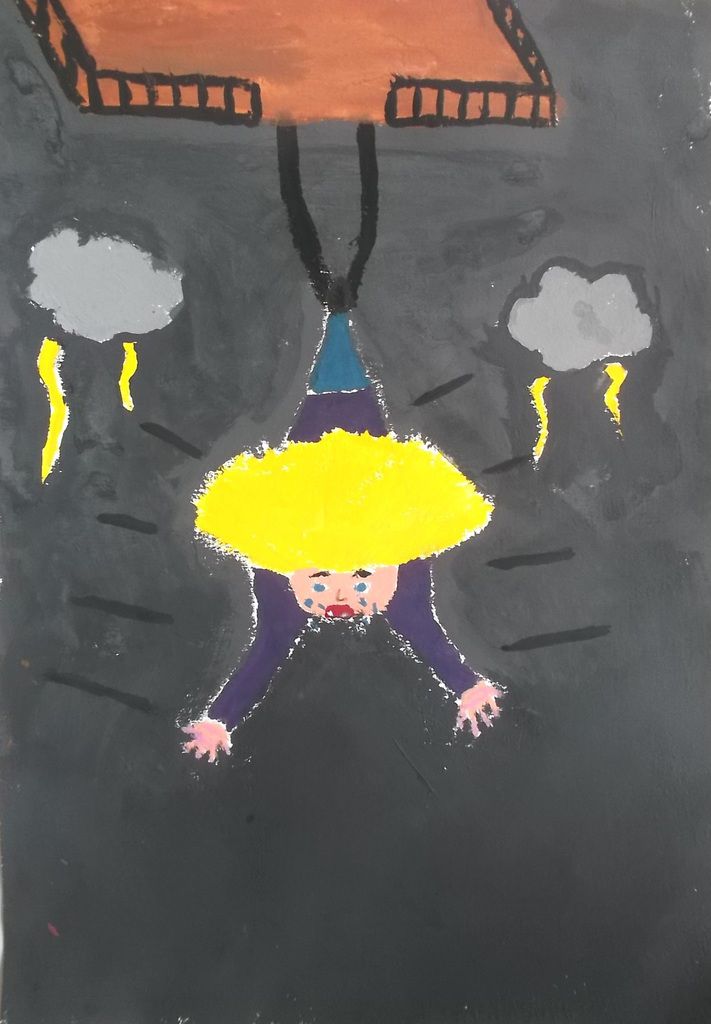
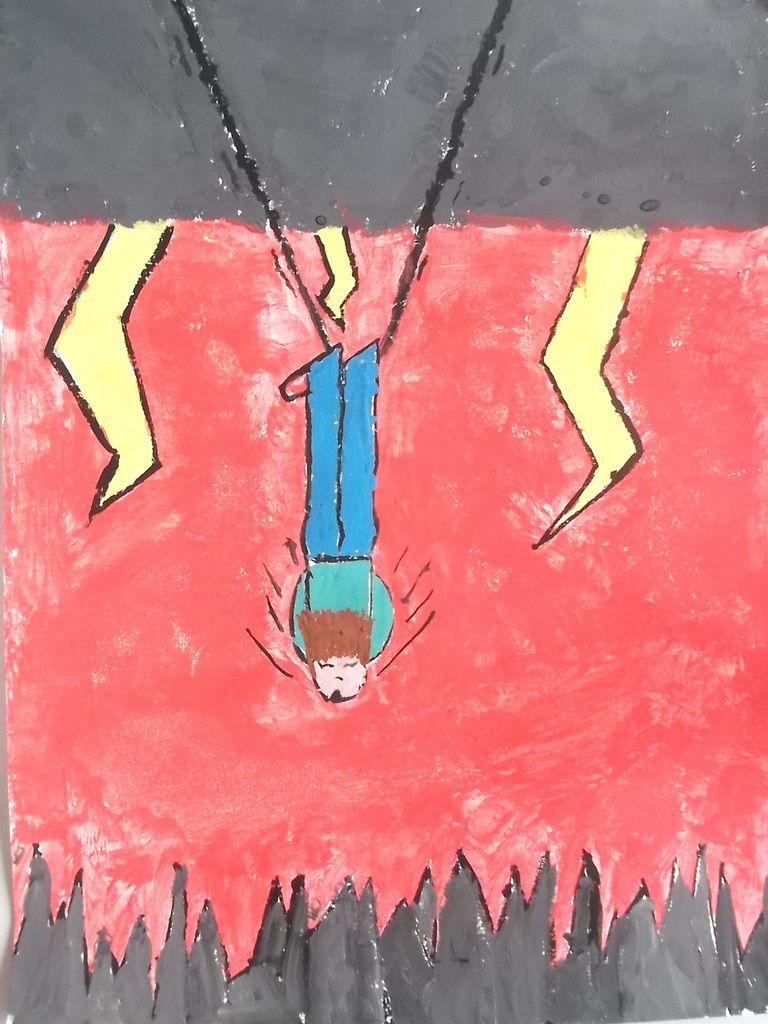

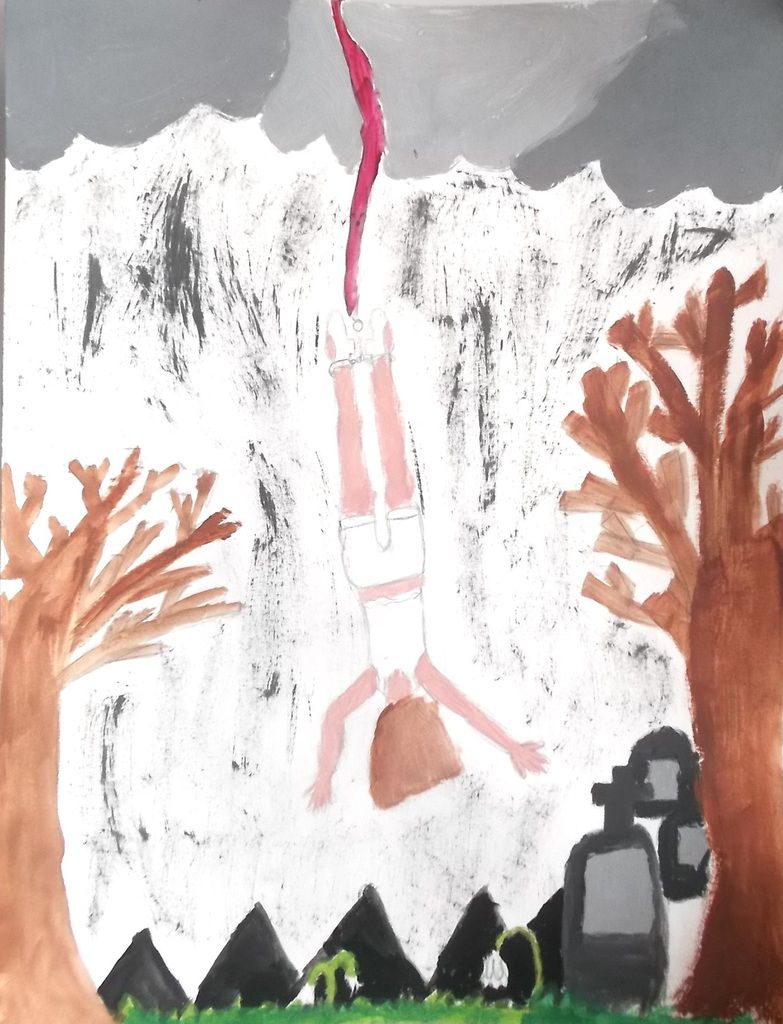



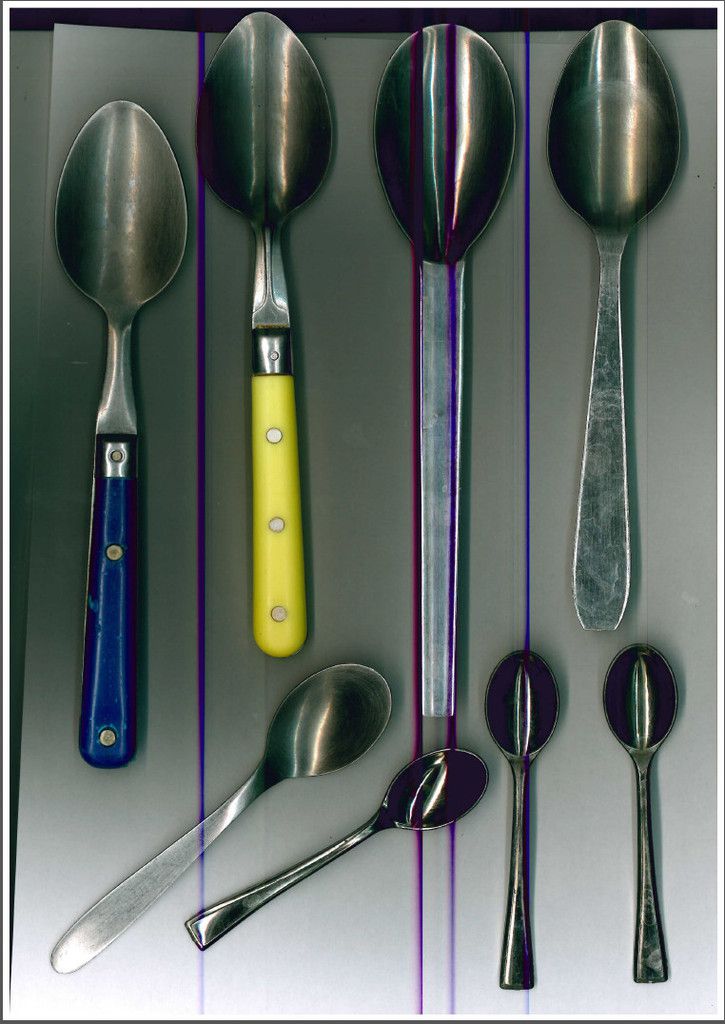


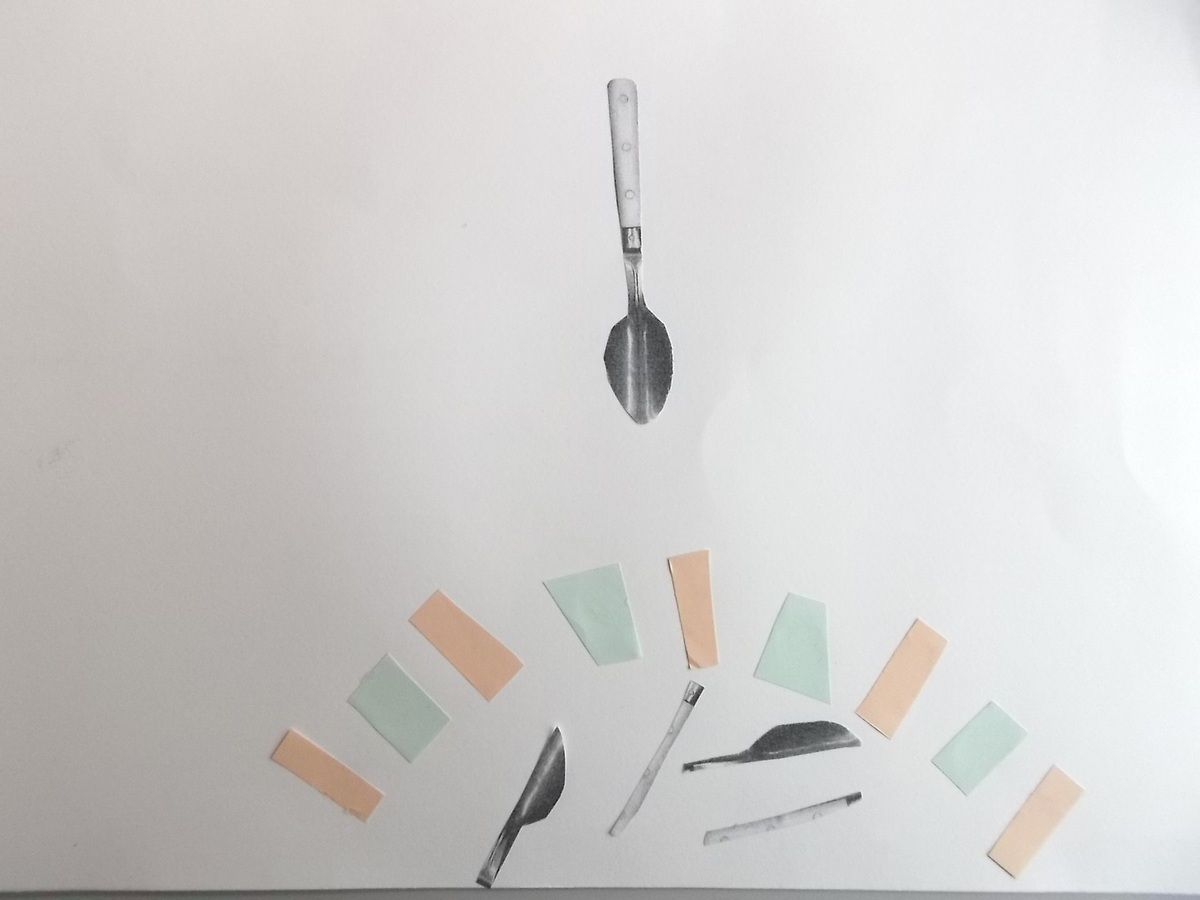

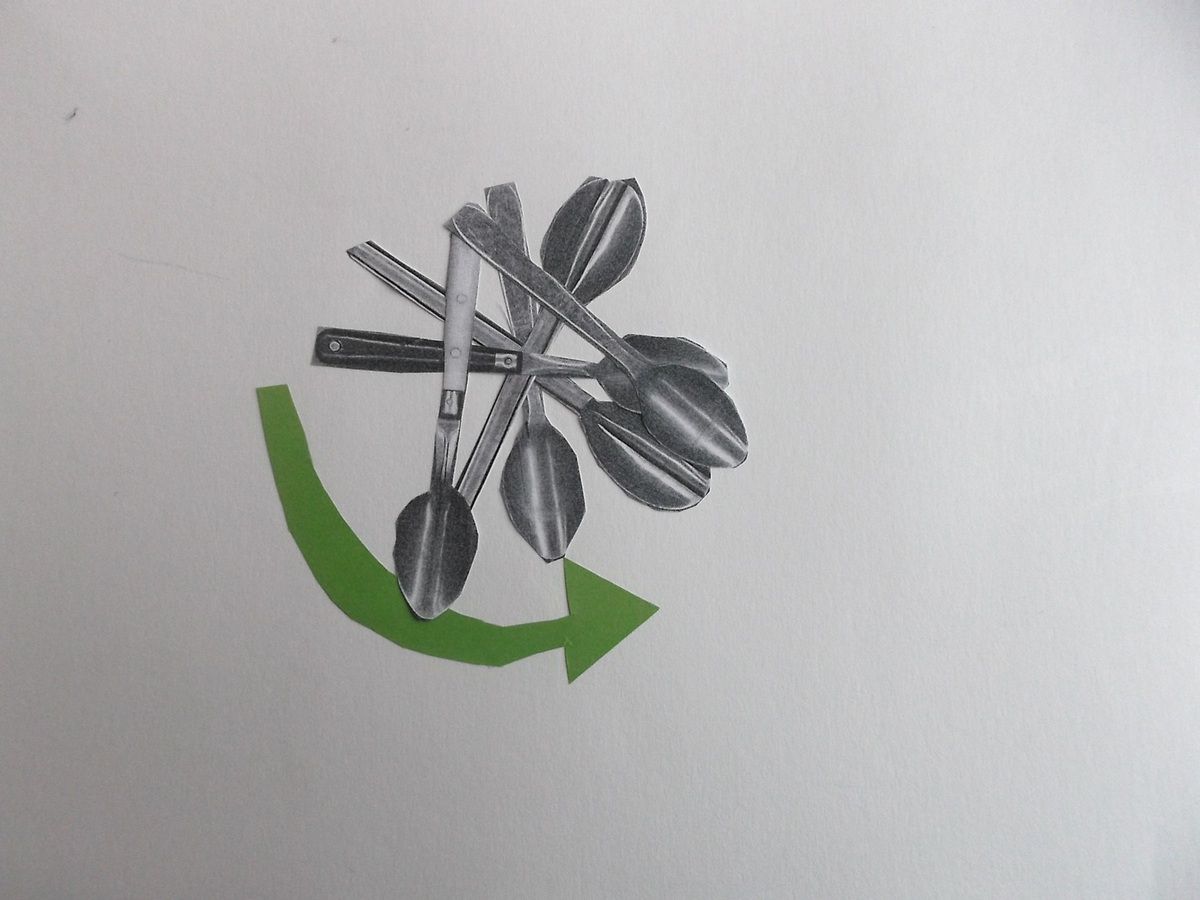





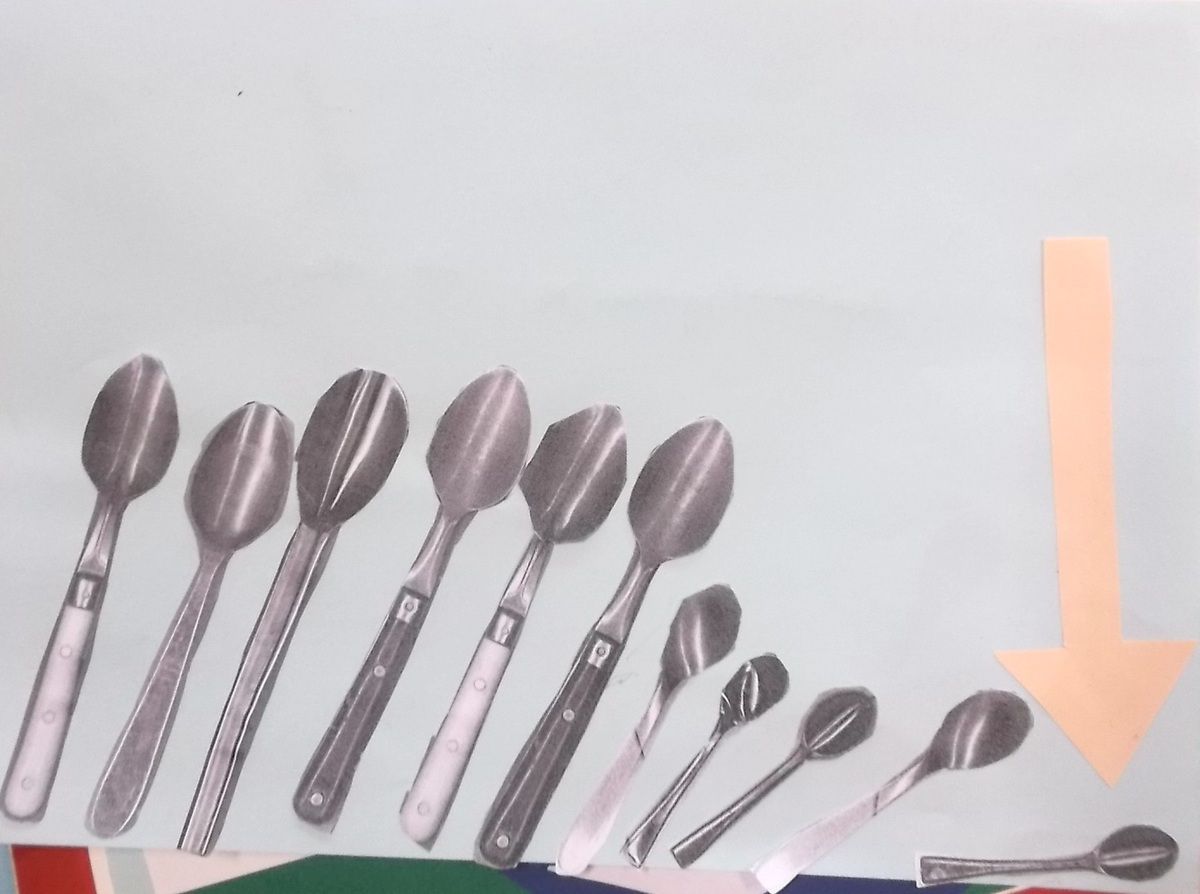


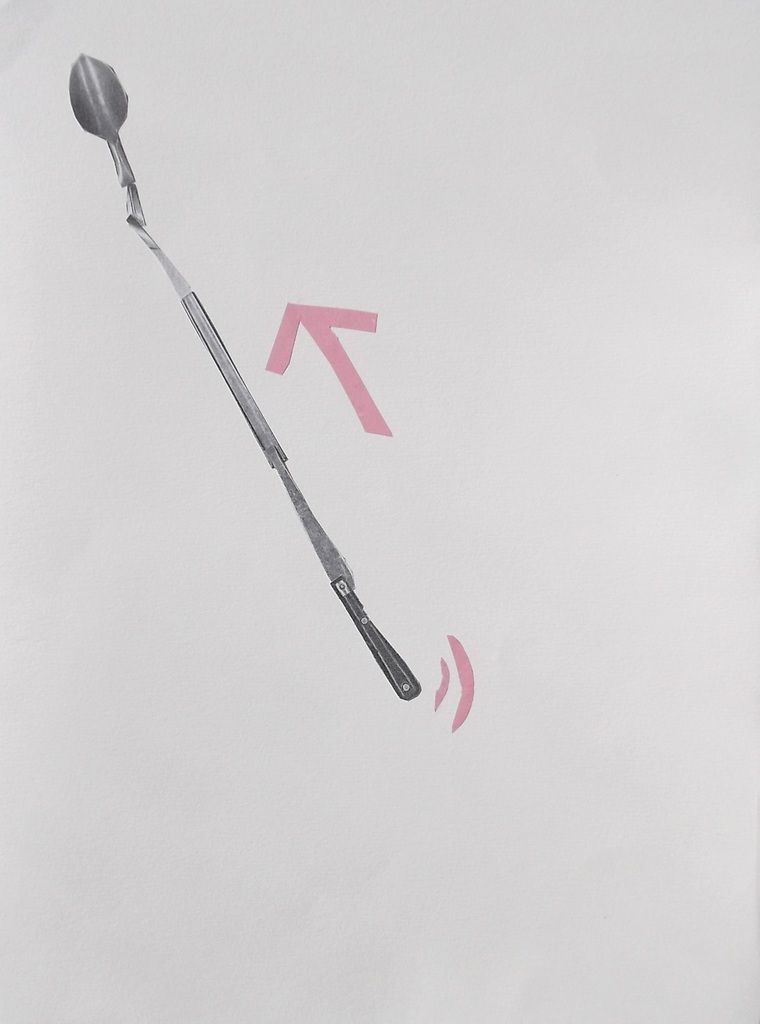



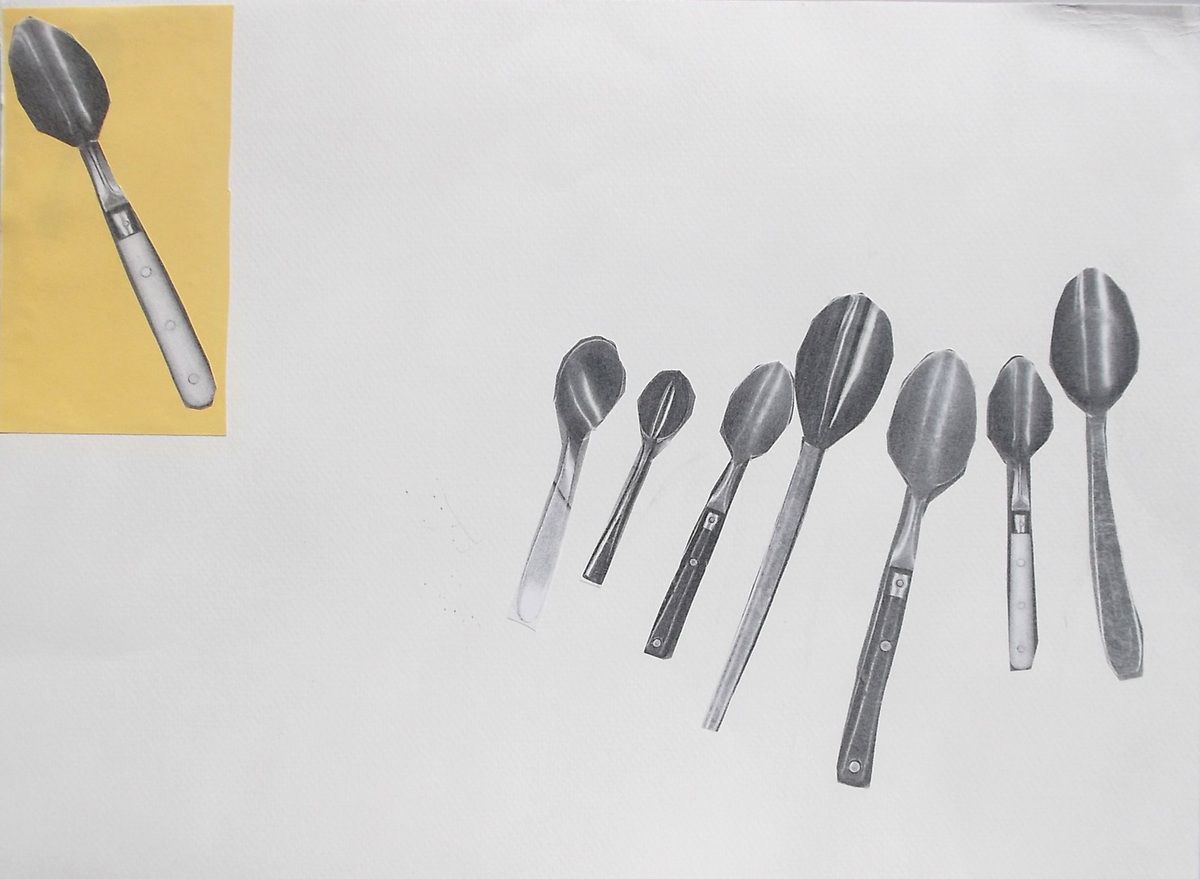










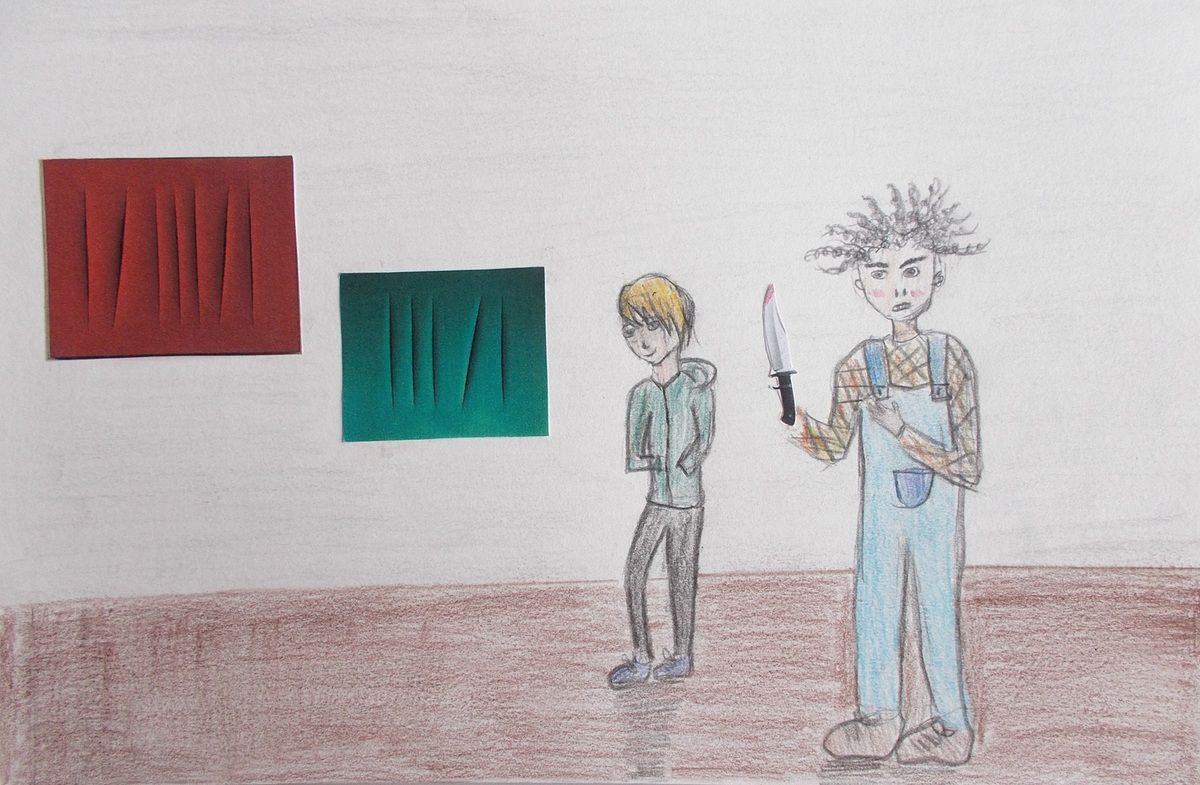




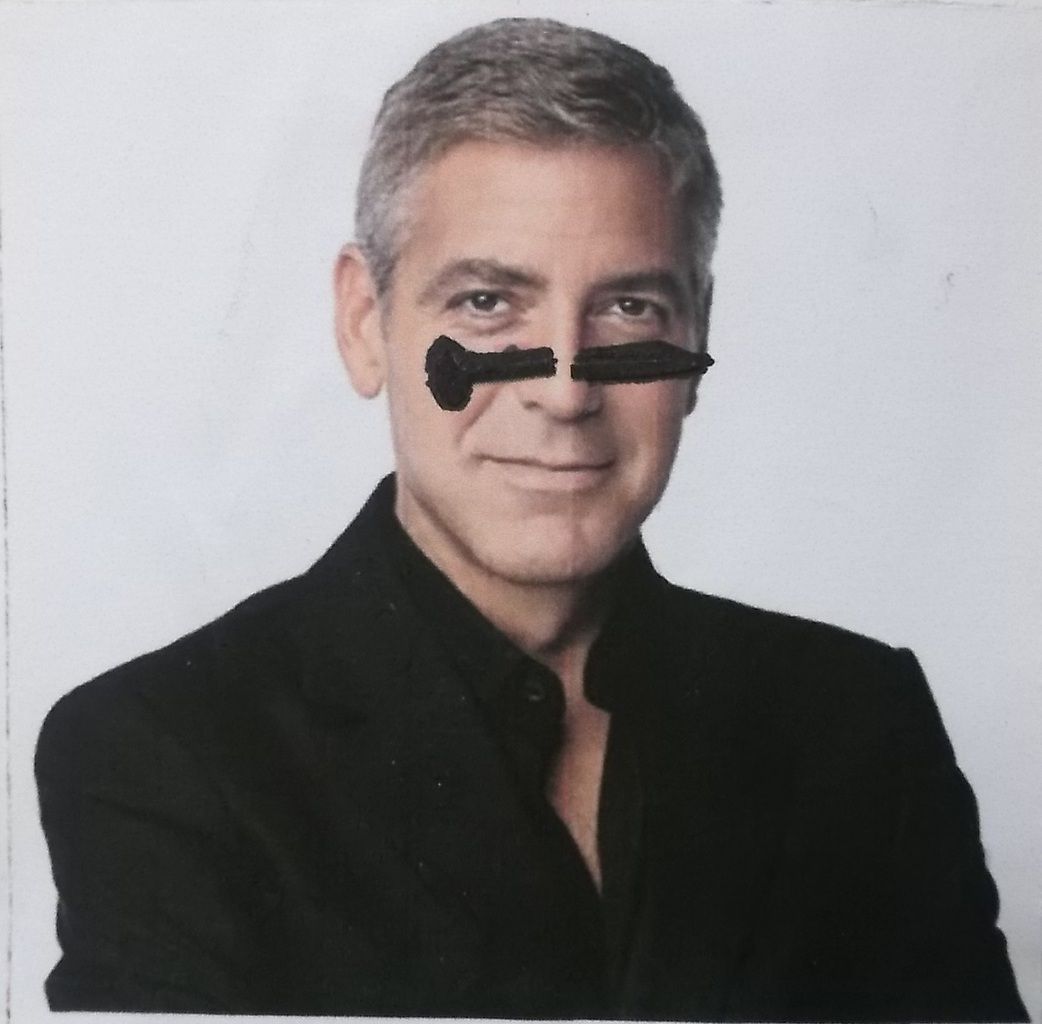



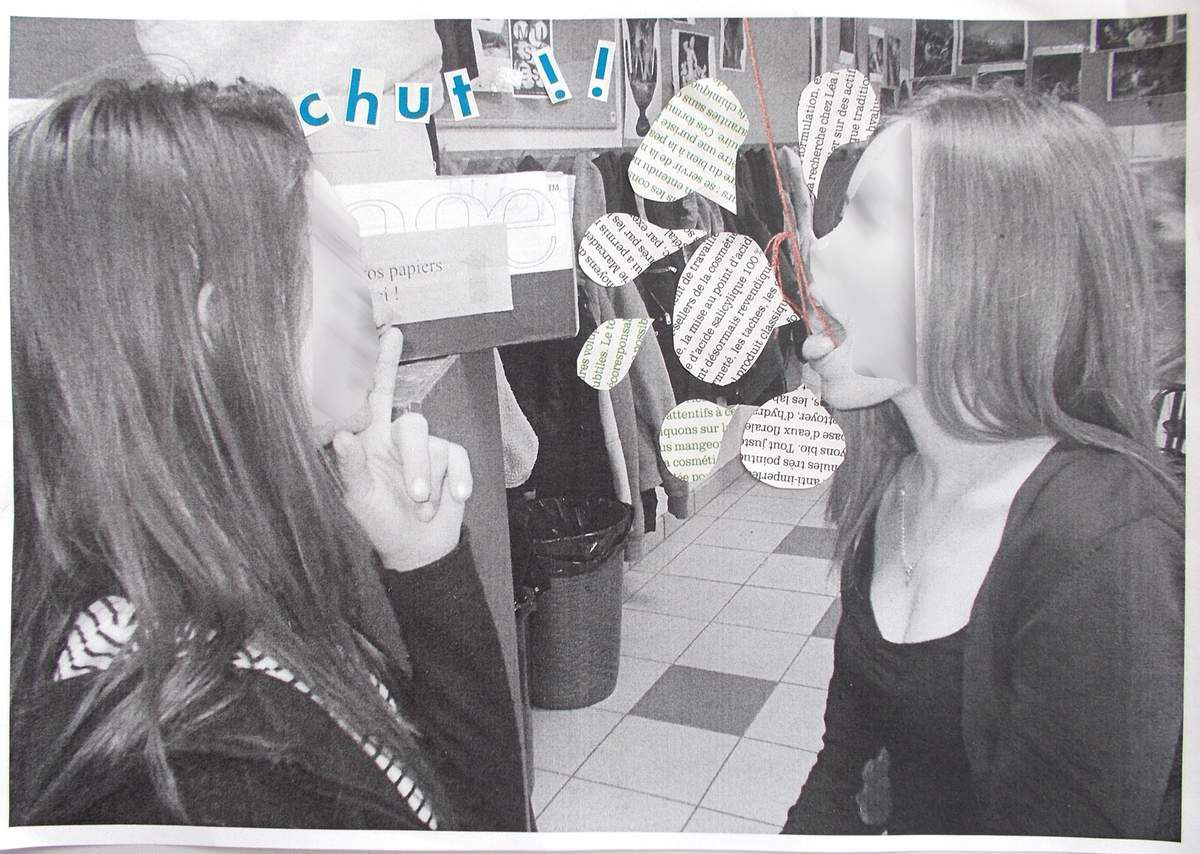


/image%2F1176478%2F20160531%2Fob_9db76d_3eg-1.JPG)
/image%2F1176478%2F20160531%2Fob_352c59_3eg-5.JPG)
/image%2F1176478%2F20160531%2Fob_79b26e_3eg-7.JPG)
/image%2F1176478%2F20160531%2Fob_ac0caf_3ea-4.JPG)
/image%2F1176478%2F20160531%2Fob_ff742a_3ea-3.JPG)
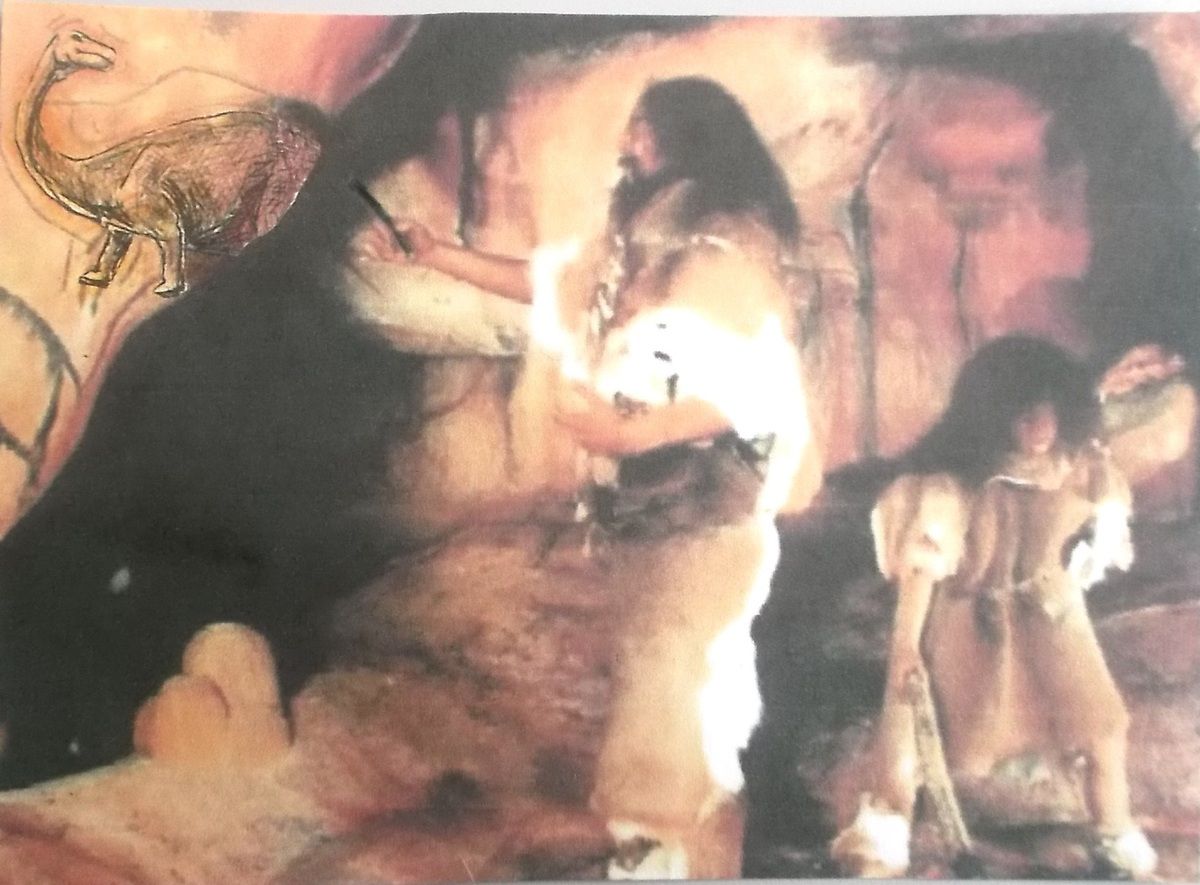




/image%2F1176478%2F20160531%2Fob_667d84_3ee-1.JPG)
/image%2F1176478%2F20160531%2Fob_fbc988_3ee-3.JPG)
/image%2F1176478%2F20160531%2Fob_c63655_3ee-4.JPG)
/image%2F1176478%2F20160531%2Fob_1d8a48_3ee-6.JPG)
/image%2F1176478%2F20140902%2Fob_382234_lucien-5eb-001-redimensionner.jpg)